Google アナリティクス 4 でのカスタム イベントの追跡
公開: 2023-04-06Google アナリティクス 4 のカスタム イベントを使用すると、イベント トラッキングで最高レベルの精度を実現できます。 Google アナリティクス 4 は、ほとんどのマーケティング担当者に適した、自動、拡張、または推奨のカテゴリから定義済みまたは推奨される一連のイベントを提案しますが、カスタム イベントを作成すると、特定のシナリオ、Web サイト、またはアプリに合わせて測定を調整できます。
この記事では、Google アナリティクス 4 でのカスタム イベントの理論的根拠と設定について説明します。
カスタム イベントを追跡する利点
Google アナリティクス 4 のカスタム イベントは、ウェブサイトやアプリの非常に具体的な部分に関連付けることができます。たとえば、メニュー アイテムのクリックや、モバイル ゲームでの特定のマイルストーンへの到達などです。 このようにして、非常に詳細なデータでレポートを充実させたり、そのようなイベントをコンバージョンとして扱ったりして、効果を正確に測定することができます。
Google アナリティクス 4 でのイベント トラッキングの仕組み
Google Analytics の第 4 リビジョンはイベント ベースです。 これは、セッションベースでウェブとモバイルの世界を別々のドメインとして扱っていた以前のバージョンの Universal Analytics とは対照的です。
Google アナリティクス 4 では、すべてがイベントです。ページ ビュー、ページ スクロール、リンクのクリック、アプリのダウンロードなどです。この理念により、イベント トラッキングを正しく設定することが分析の基礎となります。
したがって、マーケターにとって最初のステップは、どのイベントを追跡するかを検討することです。 すべてのイベントをリストしたスプレッドシートを作成することをお勧めします。
イベントの名前を作成するときは、イベントの命名に関する Google のガイドラインに従い、イベント コレクションの制限を理解することをお勧めします。 つまり、イベント名は 40 文字を超えてはならず、名前は大文字と小文字が区別され、予約済みの名前は使用しないでください。
何を追跡するかがわかったら、イベントが Google のイベント カテゴリのいずれかにすでに含まれているかどうかを確認します。
Google アナリティクス 4 のイベント カテゴリ
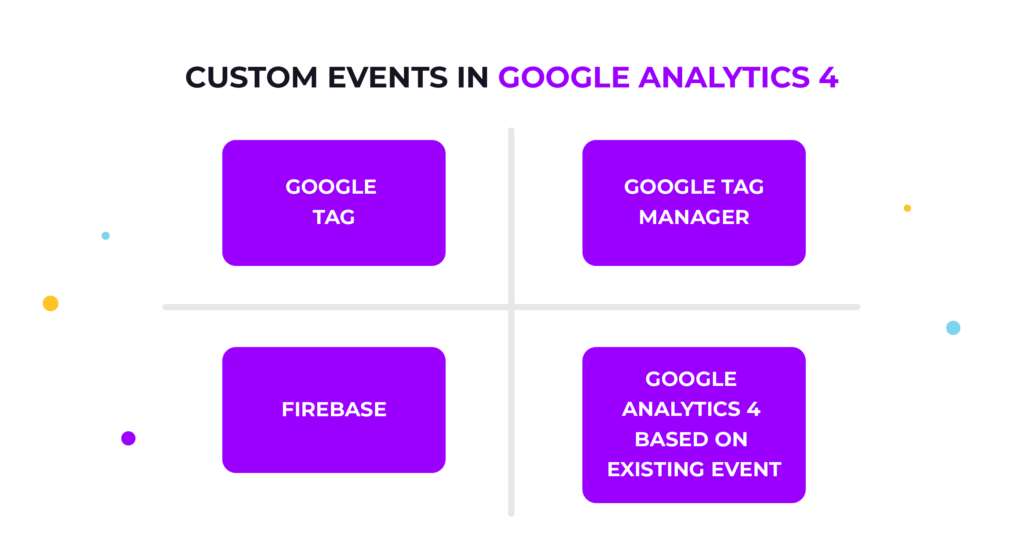
Google アナリティクス 4 には、4 つのイベント カテゴリがあります。
デフォルトで有効になっている自動イベントで、全員が追跡する必要がある最も基本的なイベントが含まれています。
デフォルトで自動的に追跡され、レポートに追加の詳細レベルを提供する拡張イベント。
おすすめされた イベントは、Google がさまざまな業界向けに用意したリストに含まれるイベントです。 これらは手動で設定する必要があります。
これらのカテゴリのイベントでは、デフォルトのディメンション (データのテキスト属性) が使用されます。
イベントの 4 番目のカテゴリはカスタムです。 イベント。 これらは、追跡するイベントが前述の 3 つのカテゴリのいずれにも含まれていない場合にのみ使用する必要があります。
Google アナリティクス 4 でカスタム イベント トラッキングを設定する
Google アナリティクス 4 でカスタム イベントを作成するには、次の 4 つの方法があります。
- Google タグでカスタム イベントを手動で作成する (ウェブ)
- Google タグ マネージャーでのイベントの作成 (ウェブ)
- Firebase でのイベントの作成 (モバイル)
- Google アナリティクス 4 の既存のイベントに基づいてカスタム イベントを直接作成する
それぞれの方法について簡単に説明します。 すべてのメソッドには、使用できる注意事項と追加のパラメーターがあることに注意してください。このガイドでは、すべてのケースとオプションについて説明するわけではありません。 むしろ、Google アナリティクス 4 でカスタム イベントがどのように追跡されるかについての一般的なアイデアを提供することを目的としています。
Google タグのカスタム イベント
最初の方法では、Google タグ スニペットの一部として JavaScript にコマンドを追加するか、HTML にインポートする別の JavaScript ファイルにコマンドを追加して、イベントを手動で作成できます。
Google タグは、Web ページを Google タグ マネージャーに接続するスクリプトです。 gtag.js API を使用して、イベントを Google アナリティクスに送信します。 新しいイベントを作成するには、 gtag()関数を使用します。
構文は次のとおりです。
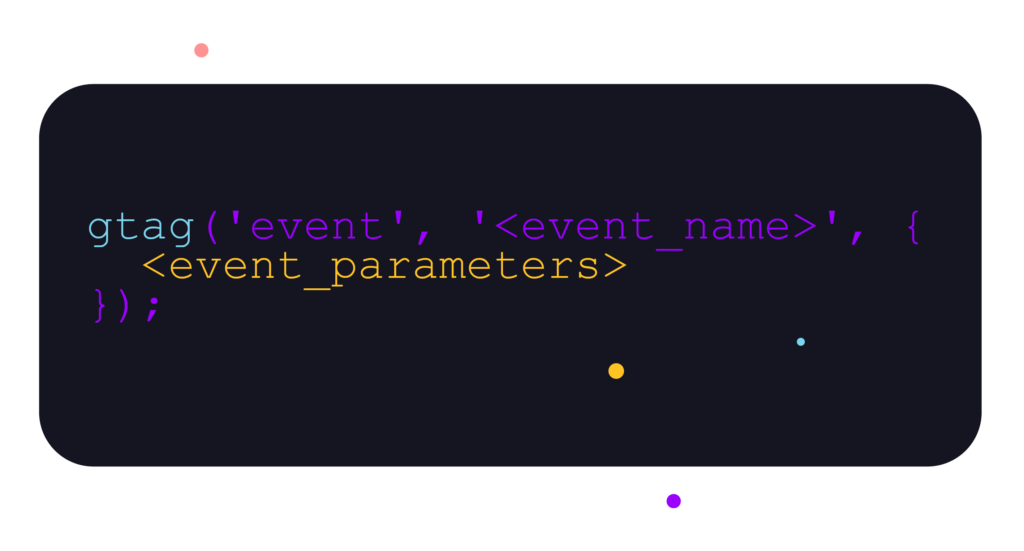
どこ:
- <event_name> は、 Google アナリティクスに表示されるカスタム イベントの名前です。
- <event_parameters>は、イベントに関する追加情報を提供するオプションのパラメーターです。
このコマンドは、Google タグ スニペットが読み込まれた後に起動する必要があり、Google アナリティクスはタグの前に起動されたイベントを受け入れないことに注意してください。
Google タグ マネージャーのカスタム イベント
Google タグ マネージャーは、さまざまなプラットフォームのスクリプトを 1 か所で管理できる便利なツールです。 スクリプトを追加/更新/削除するたびにすべてのページを手動で編集する代わりに、GTM でこれを簡単に行うことができます。
また、Google タグ マネージャーは Google アナリティクス 4 ともうまく接続でき、スクリプトの更新や新しいイベントの作成にコーディング スキルは必要ありません。
GTM でイベントを作成するには、次の 2 つが必要です。
- タグ– イベントのタイプを定義し、追加のパラメーターを渡します
- トリガー– イベントを開始するタイミングを定義します。
まず、ニーズに応じてイベントを設定するために必要なさまざまなオプションについて理解しましょう。
プレビューモード
この時点で、Google タグ マネージャーでプレビュー モードを導入する価値があります。 Google アナリティクスの統計情報を損なうことなく、タグに加えた変更を観察できるだけでなく、新しいタグを設定するのにも役立ちます。
特にカスタム イベントでは、トリガーはメニュー項目やフォームなどの Web ページ上の具体的なオブジェクトに関連付けられることが多く、このオブジェクトの ID を見つけて、このトリガーが想定されている場合にのみ起動するようにする必要があります。 プレビュー モードを使用して、これらの ID またはリンクを検索し、トリガーが起動されているかどうかを確認できます。
タグとイベントのコンポーネント
各タグまたはイベントは変数で設定できます。 変数は置き換え可能な情報を渡し、トリガーやイベントで使用できます。前者では、ページ上の特定の要素に結び付け、後者では、情報を Google アナリティクス 4 に渡します。
変数には、リンク、ビデオ ID、フォーム ID、オブジェクト クラス ID などの情報が含まれる場合があります。これらを使用して、イベントをより関連性の高いものにします。
変数は、論理条件を使用して起動されます。 このようにして、特定のリンクがクリックされたとき、または特定のビデオが再生されたときに起動するようにトリガーを設定できます。

さまざまなプロパティ タイプに適した組み込み変数があります。 それだけでは不十分な場合は、Google タグ マネージャーでユーザー定義変数を指定できます。
事前定義されたトリガーとイベント
カスタム トリガーを手動で構成する代わりに、事前定義されたトリガーを使用できます。 通常、カスタム トリガーは変更されたフォーム送信で使用されるため、他のほとんどの場合は事前定義されたトリガーを使用する必要があります。 事前定義されたトリガーの多くの設定や広告変数を引き続き調整し、プレビュー モードでそれらがどのように機能するかを確認できます。
定義済みタグについては、定義済みタグのリストから Google アナリティクス: GA4 イベントを選択して、このイベントが Google アナリティクス 4 に渡されるようにします。
GTM でのカスタム イベントの設定
起動条件を絞り込むために構成できる一般的なトリガーを作成することをお勧めします。 たとえば、特定のリンクのクリックを追跡する場合は、「リンクのみ」トリガーを作成してから、構成を開始します。 「いくつかのイベント」を選択し、適切な変数を定義します。 特定のリンクがクリックされた場合にのみこのトリガーが起動するようにするには、[URL をクリック] カスタム変数を選択し、リンク名を指定します。
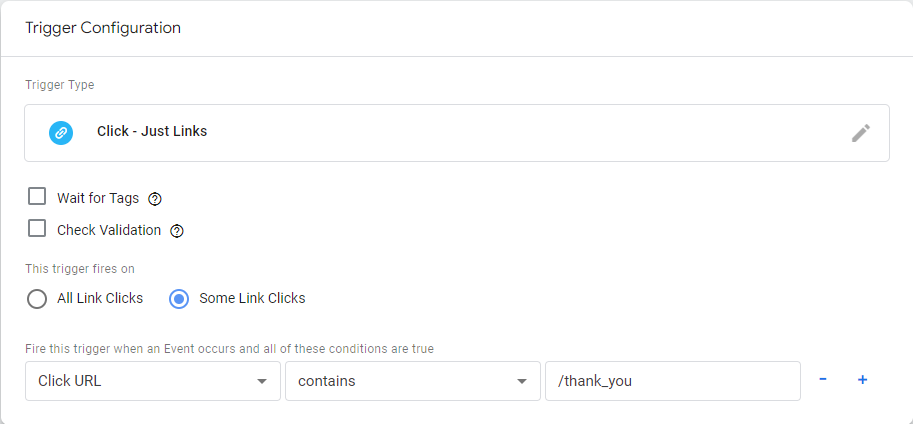
プレビュー モードに移動し、トリガーが期待どおりに動作するかどうかを確認します。
トリガーを設定したら、 Google アナリティクス 4: GA4 イベントタイプを作成します。 Analytics のレポートに表示されるイベントの名前を指定します。 必要な測定 ID を見つけます。 Google アナリティクス 4 では、トラッキング ID と呼ばれます。 関連するデータ ストリームを表示すると、GA4 の管理者設定で見つけることができます。
Google アナリティクスに渡すオプションのパラメーター (リンク名など) を設定し、作成したトリガーを割り当てます。
Firebase のカスタム イベント
Firebase は、モバイル アプリでのイベントのロギング専用の Google アナリティクスの一部です。 プラットフォームによって、Firebase でのカスタム イベント トラッキングの実装は異なります。 ただし、一般的には、Google タグでカスタム イベントを作成するのと非常によく似ています。
適切なコマンドを Analytics SDK に追加するだけです。 logEvent()メソッドを使用して、カスタム イベント トラッキングを設定し、追加のパラメーターを実装します。
Firebase はデフォルトでいくつかのタイプのイベントをログに記録することに注意してください。
既存のイベントに基づく Google アナリティクス 4 のカスタム イベント
自動、強化、または推奨カテゴリに含まれていないイベントを追跡する場合は、既存のイベントに基づいて Google アナリティクス 4 で直接新しいイベントを作成できます。 このような新しいイベントは元のイベントに接続されますが、追加のパラメーターも含まれます。
[管理者設定] に移動し、[イベント] に移動して、[作成] をクリックします。 新しいカスタム イベントを既存のイベントと結び付けるには、' Event type ' パラメータを追加し、' Equals ' 条件を選択して、元のイベント名を指定します。
特定のリンク名を含むページの場所などのパラメーターを追加して、このイベントが想定されている場合にのみ登録されるようにすることができます。 そのようなイベントを保存すれば準備完了です!
既存のイベントを使用して Google アナリティクスでカスタム イベントを簡単に作成できるのに、なぜわざわざ Google タグ マネージャーを使用するのか疑問に思われるかもしれません。その答えは、Google タグ マネージャーを使用すると、より複雑な設定が可能になるからです。 たとえば、ページ スクロールでイベントを起動したい場合、GA4 では 90% のページ スクロール深度に対してのみこれを行うことができますが、GTM では好きなようにカスタマイズできます。
カスタム イベントにより、レポートがより豊富なデータに
より詳細なデータを取得すると、ページで何が起こっているかをより明確に理解できます。 GA4 の [イベント] レポートに移動するか、[探索] モジュールとカスタム イベント名をディメンションとして使用して新しいレポートを作成し、設定の結果を表示できます。 各カスタム イベントは、ユーザーの行動とその動機を理解するための追加のレイヤーを提供します。
利点はケースごとに異なりますが、小規模なビジネスでは、自動化された強化されたイベントだけでうまくいくはずです. 一方、小さな書店でも、誰がおすすめページにアクセスしたかに関する追加のデータを使用できます。 これは、すべてをセットアップし、その利点を分析するために費やされる作業量のバランスです。
セットアップ プロセスは比較的簡単であり、追加のイベントをキャプチャするかどうかの決定は、厳密にビジネス上のものでなければならないことを知っておくことが重要です。
Voluum でイベントをキャプチャする
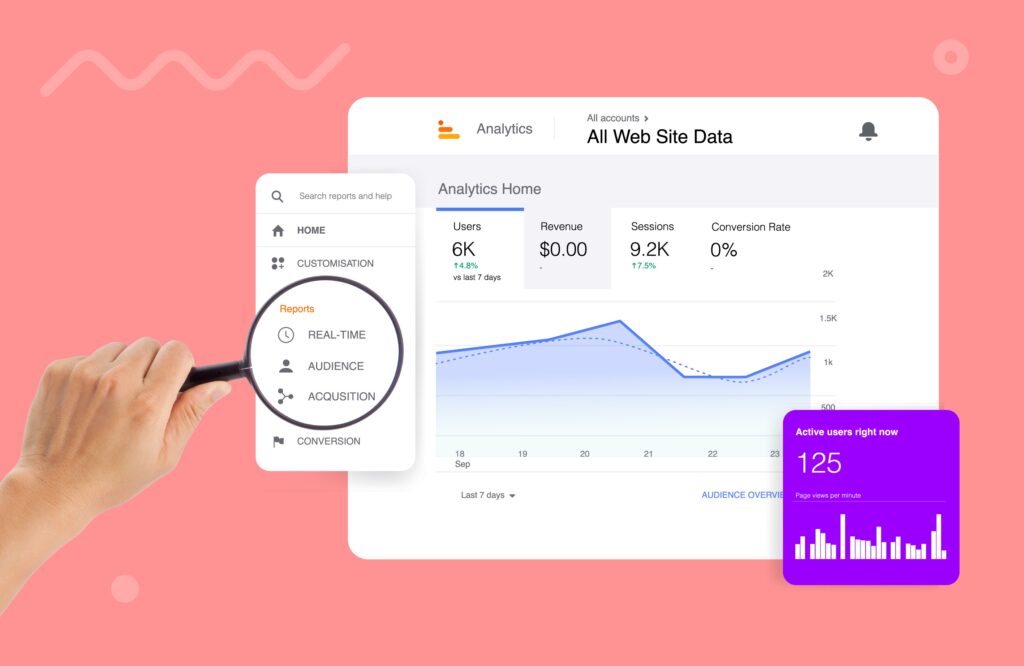
Voluum は、イベントを記録する 2 つの方法を使用するイベントベースのパフォーマンス広告トラッカーです。Google アナリティクス 4 の動作に似た直接スクリプト ベースの方法と、ページを編集できない場合に最適なリダイレクト方法です。 これは、アフィリエイト ネットワークなどのサード パーティからのオファーの場合によく見られます。
Voluum は、次のイベント タイプを記録できます。
- インプレッション(ページビュー)
- アクセス(広告をクリック)
- クリック (ランディング ページの CTA ボタンをクリック)
- 変換 (手動で設定された最大 20 個のカスタム変換)
Google アナリティクスより大幅に少ないですが、Voluum には Google アナリティクス 4 よりも優れた点がいくつかあります。
まず、前に述べたように、編集権限のないオファー ページからのコンバージョンを記録できます。
次に、ライブ データを表示できますが、Google アナリティクス 4 には約 1 時間の遅延があります。 これは、大規模に活動し、市場の変化やオーディエンスの変動に迅速に対応するパフォーマンス マーケターにとって大きな取引です。
第三に、トラフィックを分析するだけでなく、再ルーティングできます。 オーディエンスをセグメント化するルールベースのパスと、自動 A/B テスト用のトラフィック分布 AI を使用すると、効果的なものをすばやく見つけて、パフォーマンス マーケティング キャンペーンからより多くの利益を引き出すことができます。
第 4 に、Voluum は GDPR に準拠したプライバシー指向の広告トラッカーであり、データをスキャンしてアルゴリズムやメディア購入チームをトレーニングすることはありません。 Voluum でデータの所有権を取得し、EU 市民を合法的に追跡します。
Voluum は、Google アナリティクス 4 の直接の競合相手ではありません。キャンペーン ファネルを分析するだけでなく、その場で最適化したい、より狭い、よりパフォーマンス重視のマーケター グループ向けに調整されたプラットフォームです。 Google アナリティクス 4 という新しいプラットフォームについて学習する場合は、Voluum を試してみることをお勧めします。 マスターするのははるかに簡単です。 自動化ルールの設定を可能にする人気のあるアド エクスチェンジ、ソーシャル ネットワーク、検索エンジンとの多くの API レベルの統合により、Voluum は真のマーケティング担当者のダッシュボードになることができます。
